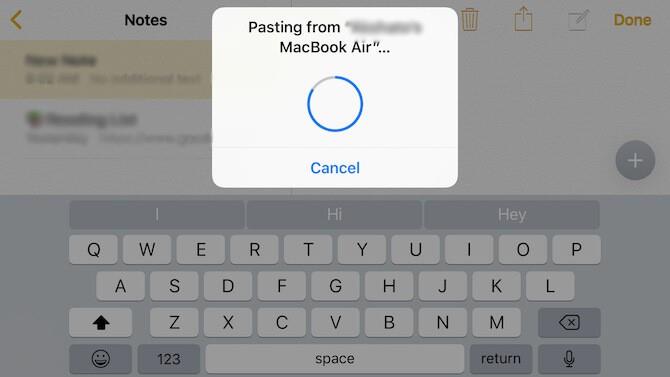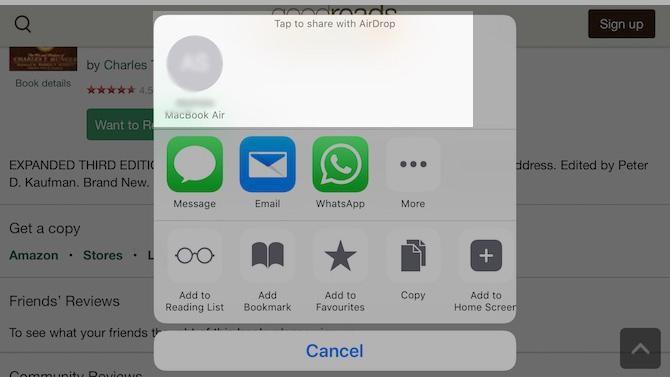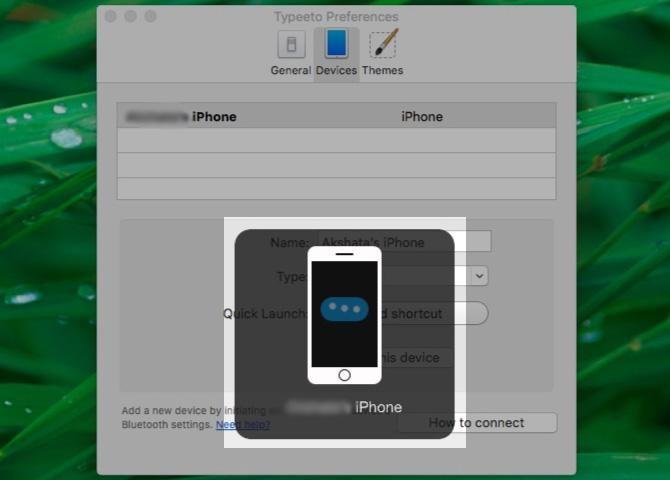Apple має дві ОС для своїх продуктів, MacOS і iOS. Тим не менш, ці двоє працюють один з одним безперебійно. Скажімо, ваш комп’ютер — Mac, а смартфон — від Apple, і ви сподіваєтеся працювати разом, тоді ви потрапили в потрібне місце! Завдяки спільній роботі macOS і iOS ви можете зробити перерву і продовжувати роботу з одного пристрою на інший, полегшуючи роботу. І це лише початок справ!
У цій публікації ми перерахували деякі кроки, які можуть змусити обидва пристрої працювати разом.
1. Скопіюйте та вставте вміст із MacTo iPhone:
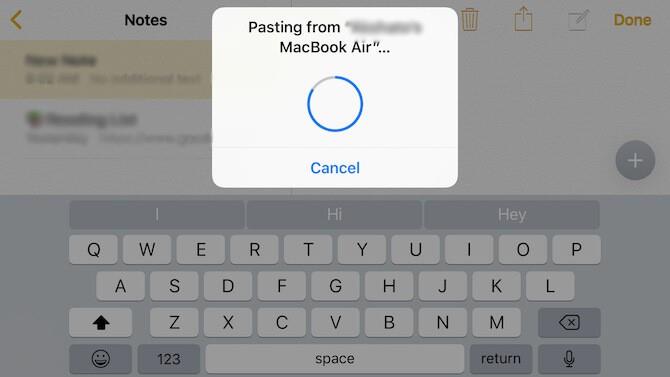
Завдяки чудовій функції Continuity пристрої Apple можуть безперебійно працювати разом. Функція універсального буфера обміну допомагає обмінюватися вмістом буфера обміну між комп’ютером Mac і iPhone. Ви можете копіювати, вставляти текст і графіку між двома пристроями, вам потрібно переконатися, що:
- Ви ввійшли за допомогою одного облікового запису iCloud на обох пристроях.
- Bluetooth слід увімкнути на обох пристроях.
- Ви повинні були ввімкнути налаштування Handoff. Вам потрібно ввімкнути «Дозволити передачу між цим Mac і вашими пристроями iCloud», щоб зробити це, вам потрібно натиснути піктограму Apple, а потім «Системні налаштування».
- У системних налаштуваннях натисніть Загальні
На iOS:
- Знайдіть «Налаштування», а потім натисніть «Загальні».
Після ввімкнення ви можете копіювати вміст зі свого Mac і вставляти його на свій iPhone.
Читайте також: -
Як перевірити, чи вкрали ваш iPhone? Прочитайте це, щоб дізнатися, як виявити, чи вживаний iPhone, який ви купуєте, повідомлено про крадіжку або втрату,...
2. Резюме завдання:
Ви можете зупинити виконання завдань на одному пристрої Apple, відновити завдання на іншому пристрої.
Наприклад:
- Ви можете почати робити Нотатки на своєму Mac і відновити Нотатки на своєму Mac. Якщо програма Notes активна на вашому iPhone, ви можете побачити спеціальний значок у Dock of Mac. Натисніть, щоб відновити нотатки.
- Якщо ви писали нотатки на Mac і хочете відновити їх на своєму iPhone, вам потрібно натиснути піктограму Notes у перемикачі програм. Щоб отримати екран, вам потрібно двічі натиснути кнопку «Додому» на iPhone.
Функція Handoff добре працює з такими програмами, як Safari, Pages, Mail і Reminders.
3. Веб-сторінки, скинути файли та інше:
якщо ви хочете поділитися файлами або передати їх між iPhone і Mac, ви можете використовувати вбудовану програму для передачі файлів AirDrop для пристроїв Mac і iOS.
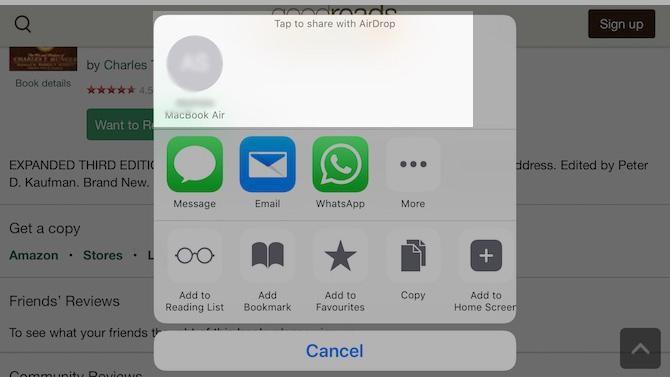
- Щоб він працював, потрібно ввімкнути Wi-Fi і Bluetooth на обох пристроях.
- Щоб почати процес, виберіть Share-> AirDrop у контекстному меню папки або файлів з вашого Mac на iPhone.
- Виберіть пристрій призначення, коли з’явиться діалогове вікно Спільний доступ.
- Якщо ви хочете передати файли в іншому напрямку, виберіть файли, які хочете надіслати.
Після завершення натисніть кнопку «Поділитися», щоб відкрити параметр AirDrop в меню «Поділитися».
За допомогою AirDrop можна не лише ділитися файлами та папками, а й передавати їх, а й нотатки, фотографії, веб-сторінки та контакти.
4. Спільний доступ до Інтернету:
Щоб поділитися з’єднанням, вам потрібно поставити галочку на сторінці Internet Sharing. Потім натисніть «Пуск» у підказці для підтвердження.
Щоб отримати підключення iPhone до Інтернету на Mac, перейдіть до Налаштувань, а потім увімкніть Персональну точку доступу. Ви отримаєте свою мережу iPhone у списку мереж на Mac і підключитеся. Ви також можете використовувати USB-кабель або Bluetooth для підключення.
Читайте також: -
7 корисних налаштувань для початку роботи з iPhone... Для тих користувачів, які все одно куплять iPhone XS або iPhone Max (незважаючи на те, що турбуються про величезну ціну) тут...
5. Закрийте вкладки Safari:
Якщо синхронізація iCloud працює для Safari на вашому iPhone та Mac, ви можете закривати відкриті вкладки з одного пристрою на інший. Щоб розпочати синхронізацію:
- MacOS: натисніть значок Apple, а потім виберіть «Системні налаштування». У системних налаштуваннях натисніть iCloud, а потім поставте галочку біля Safari.
- iOS: перейдіть у Налаштування та натисніть Apple ID. Тепер виберіть iCloud, а потім проведіть тумблер біля Safari праворуч, щоб увімкнути. Після того, як ви внесете зміни, вкладки Safari, відкриті в iPhone, з’являться на Mac. Ви можете прокрутити їх і перевірити.
Щоб отримати перемикач вкладок, натисніть CMD+Shift+Зворотна коса риска(\).
Щоб закрити вкладки, натисніть кнопку червоного хреста. Крім того, якщо ви хочете переглянути вкладки iCloud, ви можете ввімкнути кнопку Показати вкладки iCloud на панелі інструментів. Ви також можете керувати вкладками Mac на iPhone, ви можете швидко отримати доступ до них за допомогою перемикача вкладок. Щоб показати перемикач вкладок, торкніться кнопки панелі інструментів вкладок у нижньому правому куті. Щоб отримати кнопку закриття, пересуньте назву вкладки ліворуч.
6. Введіть на своєму iPhone за допомогою клавіатури Mac:
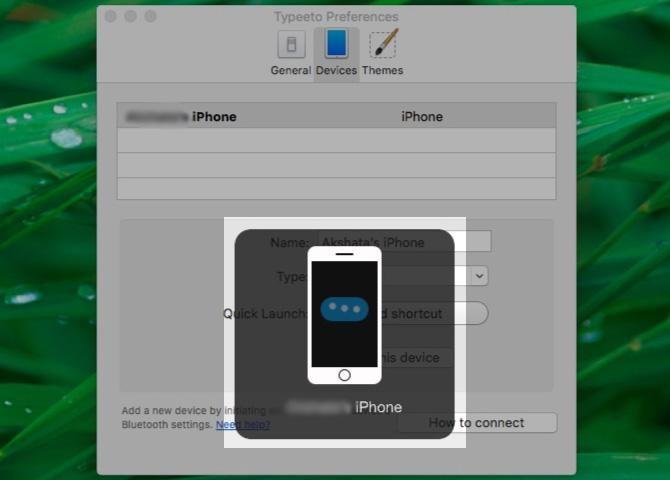
Скажімо, додаток для iPhone також має версію для Mac і підтримує синхронізацію iCloud, тоді все, що ви введете в програмі на iPhone, з’явиться в програмі на робочому столі Mac і навпаки.
Читайте також: -
Як переглянути кредитні картки та збережені паролі... Чи знаєте ви, як переглянути збережені паролі та кредитні картки в iOS? Якщо ні, ось стаття, яка...
7. Отримувати та здійснювати дзвінки з комп’ютера Mac:
Ви можете здійснювати, а також отримувати дзвінки FaceTime і мобільні телефони на своєму iPhone через комп’ютер Mac. Якщо ви хочете, щоб ця робота працювала, вам потрібно переконатися, що ваш Mac і iPhone підключені до однієї мережі. Крім того, вони повинні бути ввійшли в той самий обліковий запис iCloud, а також обліковий запис FaceTime. Щоб це запрацювало, потрібно активувати налаштування:
- У macOS: відкрийте FaceTime, а потім — «Налаштування». Тепер перейдіть до Налаштувань, а потім Дзвінки з iPhone
- На iOS: вам потрібно знайти налаштування. Потім перейдіть до «Телефон», а потім «Виклики на інших пристроях». У розділі «Виклики на інших пристроях» торкніться «Дозволити дзвінки на інших пристроях». Після активації щоразу, коли ви отримуєте дзвінок на своєму iPhone, ви побачите сповіщення на своєму Mac. Ви також можете відхилити або прийняти дзвінок зі свого Mac.
Якщо ви хочете дзвонити зі свого Mac, то вам потрібно вибрати номер, клацніть правою кнопкою миші. Потім виберіть у меню «Номер дзвінка за допомогою iPhone» і натисніть «Виклик».
8. Відправляти та отримувати SMS зі свого Mac:
Ви можете надсилати та отримувати SMS зі свого комп’ютера Mac за допомогою iPhone, якщо у вас увімкнено налаштування пересилання текстових повідомлень. Ви можете активувати ці налаштування в Налаштуваннях, потім Повідомлення-> Налаштування пересилання текстових повідомлень.
Примітка. Ви повинні переконатися, що ваш номер телефону працює, а адреса електронної пошти в iMessage все ще використовується.
Щоб це запрацювало, вам потрібно поставити галочку біля певної контактної інформації в налаштуваннях програми Повідомлення:
- У macOS: натисніть «Повідомлення», потім виберіть «Налаштування» та виберіть «Облікові записи».
- На iOS: знайдіть значок «Налаштування», потім «Повідомлення» і в розділі «Повідомлення» натисніть «Надіслати та отримати».
Читайте також: -
Як відновити назавжди видалені файли на Mac Якщо ви випадково видалили свої фотографії, документи, контакти, аудіофайли та відеофайли та хочете відновити видалений вміст...
Після ввімкнення ви можете надсилати або отримувати повідомлення зі свого Mac. Ви можете ініціювати iMessage так само, як і на iPhone. Тепер ви знаєте, як використовувати Mac і iPhone разом. Спробуйте ці прийоми та використовуйте власні функції та програми сторонніх розробників, щоб легко працювати з iPhone на Mac і навпаки.